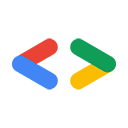April 2008
- Einführung
- Ruby herunterladen und installieren
- Authentifizierung | Spreadsheets API verwenden
- Arbeitsblätter abrufen
- Inhalte im listFeed posten
- Inhalte mit dem cellsFeed aktualisieren
- Schlusswort
Einführung
Ruby ist eine dynamische Skriptsprache, die in den letzten Jahren aufgrund des beliebten Rails-Webentwicklungs-Frameworks viel Aufmerksamkeit erhalten hat. In diesem Artikel wird erläutert, wie Sie mit Ruby mit Google Data API-Diensten interagieren. Wir konzentrieren uns nicht auf Rails, sondern möchten die zugrunde liegenden HTTP-Befehle und die Struktur unserer Feeds erläutern. Alle hier gezeigten Beispiele können über die Befehlszeile mit irb, der interaktiven Shell von Ruby, ausgeführt werden.
Wie Sie sich vielleicht aus dem cURL-Artikel erinnern, verwenden die Google Data APIs das Atom Publishing Protocol , um Webressourcen darzustellen, zu erstellen und zu aktualisieren. Der Vorteil dieses Protokolls ist, dass Standard-HTTP-Verben verwendet werden, um Anfragen zu formulieren, die mit Standard-HTTP-Statuscodes beantwortet werden.
In diesem Artikel verwenden wir die Verben GET zum Abrufen von Inhalten, POST zum Hochladen neuer Inhalte und PUT zum Aktualisieren vorhandener Inhalte. Einige der Standardcodes, die bei der Verwendung der Google Data APIs auftreten können, sind 200 für den erfolgreichen Abruf eines Feeds oder Eintrags oder 201 für das erfolgreiche Erstellen oder Aktualisieren einer Ressource. Wenn etwas schiefgeht, z. B. wenn eine fehlerhafte Anfrage gesendet wird, wird der Code 400 (Falsche Anfrage) zurückgesendet. Im Antworttext finden Sie eine detailliertere Meldung, in der genau erklärt wird, was schiefgelaufen ist.
Ruby bietet im Modul „Net“ eine gute Debugging-Option. Um diese Codebeispiele möglichst kurz zu halten, habe ich sie hier jedoch nicht aktiviert.
Ruby herunterladen und installieren
Wenn Sie Linux verwenden, kann Ruby mit den meisten Paketverwaltungssystemen installiert werden. Für andere Betriebssysteme und um den vollständigen Quellcode zu erhalten, besuchen Sie bitte http://www.ruby-lang.org/en/downloads/. Irb, die interaktive Shell, die wir für diese Beispiele verwenden, sollte standardmäßig installiert sein. Um die hier aufgeführten Codebeispiele nachzuvollziehen, müssen Sie auch XmlSimple installieren, eine kleine Bibliothek zum Parsen von XML in Ruby-Datenstrukturen. Informationen zum Abrufen/Installieren von XmlSimple finden Sie unter http://xml-simple.rubyforge.org/.
Sobald Sie eine Kopie von Ruby auf Ihrem Computer haben, können Sie mit dem Net:HTTP-Paket grundlegende Anfragen an die Datendienste von Google senden. Das folgende Snippet zeigt, wie Sie die erforderlichen Importe aus der interaktiven Shell von Ruby vornehmen. Wir fordern das Paket „net/http“ an, parsen die URL für den Feed mit den am besten bewerteten Videos von YouTube und führen dann eine HTTP GET-Anfrage aus.
irb(main):001:0> require 'net/http' => true irb(main):002:0> youtube_top_rated_videos_feed_uri = \ 'http://gdata.youtube.com/feeds/api/standardfeeds/top_rated' => "http://gdata.youtube.com/feeds/api/standardfeeds/top_rated" irb(main):003:0> uri = \ URI.parse(youtube_top_rated_videos_feed_uri) => #<URI::HTTP:0xfbf826e4 URL:http://gdata.youtube.com/feeds/api/standardfeeds/top_rated> irb(main):004:0> uri.host => "gdata.youtube.com" irb(main):005:0> Net::HTTP.start(uri.host, uri.port) do |http| irb(main):006:1* puts http.get(uri.path) irb(main):007:1> end #<Net::HTTPOK:0xf7ef22cc>
Bei dieser Anfrage sollte viel XML-Code in der Befehlszeile ausgegeben worden sein. Vielleicht ist Ihnen aufgefallen, dass alle Elemente in einem <feed>-Element enthalten sind und als <entry>-Elemente bezeichnet werden. Wir müssen uns noch nicht um die XML-Formatierung kümmern. Ich wollte nur erklären, wie man eine einfache Google Data API-Anfrage über HTTP stellt. Wir wechseln jetzt die APIs und konzentrieren uns auf Google Tabellen, da die Informationen, die wir senden und abrufen können, eher für die Befehlszeile geeignet sind.
Authentifizierung | Google Sheets API verwenden
Wir beginnen wieder damit, einen Feed mit Eintrags-Elementen abzurufen. Diesmal möchten wir jedoch mit unseren eigenen Tabellen arbeiten. Dazu müssen wir uns zuerst beim Google-Kontodienst authentifizieren.
Wie Sie vielleicht aus der Dokumentation zur GData-Authentifizierung wissen, gibt es zwei Möglichkeiten, sich bei Google-Diensten zu authentifizieren. AuthSub ist für webbasierte Anwendungen vorgesehen und umfasst im Wesentlichen einen Token-Austauschprozess. Der eigentliche Vorteil von AuthSub besteht darin, dass Ihre Anwendung keine Nutzeranmeldedaten speichern muss. ClientLogin ist für „installierte“ Anwendungen vorgesehen. Beim ClientLogin-Prozess werden Nutzername und Passwort über HTTPS an die Dienste von Google gesendet, zusammen mit einem String, der den Dienst identifiziert, den Sie verwenden möchten. Der Google Spreadsheets API-Dienst wird durch den String wise identifiziert.
Wechseln wir zurück zur interaktiven Shell und authentifizieren wir uns bei Google. Wir verwenden HTTPS, um unsere Authentifizierungsanfrage und Anmeldedaten zu senden:
irb(main):008:0> require 'net/https'
=> true
irb(main):009:0> http = Net::HTTP.new('www.google.com', 443)
=> #<Net::HTTP www.google.com:443 open=false>
irb(main):010:0> http.use_ssl = true
=> true
irb(main):011:0> path = '/accounts/ClientLogin'
=> "/accounts/ClientLogin"
# Now we are passing in our actual authentication data.
# Please visit OAuth For Installed Apps for more information
# about the accountType parameter
irb(main):014:0> data = \
irb(main):015:0* 'accountType=HOSTED_OR_GOOGLE&Email=your email' \
irb(main):016:0* '&Passwd=your password' \
irb(main):017:0* '&service=wise'
=> accountType=HOSTED_OR_GOOGLE&Email=your email&Passwd=your password&service=wise"
# Set up a hash for the headers
irb(main):018:0> headers = \
irb(main):019:0* { 'Content-Type' => 'application/x-www-form-urlencoded'}
=> {"Content-Type"=>"application/x-www-form-urlencoded"}
# Post the request and print out the response to retrieve our authentication token
irb(main):020:0> resp, data = http.post(path, data, headers)
warning: peer certificate won't be verified in this SSL session
=> [#<Net::HTTPOK 200 OK readbody=true>, "SID=DQAAAIIAAADgV7j4F-QVQjnxdDRjpslHKC3M ... [ snipping out the rest of the authentication strings ]
# Strip out our actual token (Auth) and store it
irb(main):021:0> cl_string = data[/Auth=(.*)/, 1]
=> "DQAAAIUAAADzL... [ snip ]
# Build our headers hash and add the authorization token
irb(main):022:0> headers["Authorization"] = "GoogleLogin auth=#{cl_string}"
=> "GoogleLogin auth=DQAAAIUAAADzL... [ snip ]
Ok. Nachdem wir uns authentifiziert haben, versuchen wir, unsere eigenen Tabellen abzurufen. Dazu senden wir eine Anfrage an
http://spreadsheets.google.com/feeds/spreadsheets/private/full
Da es sich um eine authentifizierte Anfrage handelt, möchten wir auch unsere Header übergeben. Da wir mehrere Anfragen für verschiedene Feeds stellen werden, können wir diese Funktion in eine einfache Funktion einbinden, die wir get_feed nennen.
# Store the URI to the feed since we may want to use it again
irb(main):023:0> spreadsheets_uri = \
irb(main):024:0* 'http://spreadsheets.google.com/feeds/spreadsheets/private/full'
# Create a simple method to obtain a feed
irb(main):025:0> def get_feed(uri, headers=nil)
irb(main):026:1> uri = URI.parse(uri)
irb(main):027:1> Net::HTTP.start(uri.host, uri.port) do |http|
irb(main):028:2* return http.get(uri.path, headers)
irb(main):029:2> end
irb(main):030:1> end
=> nil
# Lets make a request and store the response in 'my_spreadsheets'
irb(main):031:0> my_spreadsheets = get_feed(spreadsheets_uri, headers)
=> #<Net::HTTPOK 200 OK readbody=true>
irb(main):032:0> my_spreadsheets
=> #<Net::HTTPOK 200 OK readbody=true>
# Examine our XML (showing only an excerpt here...)
irb(main):033:0> my_spreadsheets.body
=> "<?xml version='1.0' encoding='UTF-8'?><feed xmlns='http://www.w3.org/2005/Atom' xmlns:openSearch='http://a9.com/-/spec/opensearchrss/1.0/'>
<id>http://spreadsheets.google.com/feeds/spreadsheets/private/full</id><updated>2008-03-20T20:49:39.211Z</updated>
<category scheme='http://schemas.google.com/spreadsheets/2006' term='http://schemas.google.com/spreadsheets/2006#spreadsheet'/>
<title type='text'>Available Spreadsheets - test.api.jhartmann@gmail.com</title><link rel='alternate' type='text/html' href='http://docs.google.com'/>
<link rel='http://schemas.google.com/g/2005#feed' type='application/atom+xml' href='http://spreadsheets.google.com/feeds/spreadsheets/private/full'/><link rel='self' type='application/atom+xml' href='http://spreadsheets.google.com/feeds/spreadsheets/private/full?tfe='/>
<openSearch:totalResults>6</openSearch:totalResults><openSearch:startIndex>1</openSearch:startIndex><entry>
<id>http://spreadsheets.google.com/feeds/spreadsheets/private/full/o04927555739056712307.4365563854844943790</id><updated>2008-03-19T20:44:41.055Z</updated><category scheme='http://schemas.google.com/spreadsheets/2006' term='http://schemas.google.com/spreadsheets/2006#spreadsheet'/><title type='text'>test02</title><content type='text'>test02</content><link rel='http://schemas.google.com/spreadsheets/2006#worksheetsfeed' type='application/atom+xml' href='http://spreadsheets.google.com/feeds/worksheets/o04927555739056712307.4365563854844943790/private/full'/><link rel='alternate' type='text/html' href='http://spreadsheets.google.com/ccc?key=o04927555739056712307.4365563854844943790'/><link rel='self' type='application/atom+xml' href='http://spreadsheets.google.com/feeds/spreadsheets/private/full/o04927555739056712307.4365563854844943790'/><author><name>test.api.jhartmann</name><email>test.api.jhartmann@gmail.com</email></author></entry><entry> ...
Auch hier sehen wir viel XML, das ich oben weniger wichtig gemacht habe, da Sie es nicht über die Befehlszeile entschlüsseln müssen. Um die Sache nutzerfreundlicher zu gestalten, lassen Sie uns die Daten stattdessen mit XmlSimple in eine Datenstruktur parsen:
# Perform imports
irb(main):034:0> require 'rubygems'
=> true
irb(main):035:0> require 'xmlsimple'
=> true
irb(main):036:0> doc = \
irb(main):037:0* XmlSimple.xml_in(my_spreadsheets.body, 'KeyAttr' => 'name')
# Import the 'pp' module for 'pretty printing'
irb(main):038:0> require 'pp'
=> true
# 'Pretty-print' our XML document
irb(main):039:0> pp doc
{"totalResults"=>["6"],
"category"=>
[{"term"=>"http://schemas.google.com/spreadsheets/2006#spreadsheet",
"scheme"=>"http://schemas.google.com/spreadsheets/2006"}],
"title"=>
[{"type"=>"text",
"content"=>"Available Spreadsheets - Test-account"}],
"startIndex"=>["1"],
"id"=>["http://spreadsheets.google.com/feeds/spreadsheets/private/full"],
"entry"=>
[{"category"=>
[{"term"=>"http://schemas.google.com/spreadsheets/2006#spreadsheet",
"scheme"=>"http://schemas.google.com/spreadsheets/2006"}],
"title"=>[{"type"=>"text", "content"=>"blank"}],
"author"=>
[{"name"=>["Test-account"],
"email"=>["my email"]}],
"id"=>
["http://spreadsheets.google.com/feeds/spreadsheets/private/full/o04927555739056712307.3387874275736238738"],
"content"=>{"type"=>"text", "content"=>"blank"},
"link"=>
[ snipping out the rest of the XML ]
Arbeitsblätter abrufen
Wie Sie in der Ausgabe oben sehen, enthält mein Feed 6 Tabellen. Um diesen Artikel kurz zu halten, habe ich den Rest der XML-Ausgabe oben (sowie in den meisten anderen Einträgen) abgeschnitten. Um diese Tabelle genauer zu analysieren, müssen wir einige weitere Schritte ausführen:
- Tabellenschlüssel abrufen
- Tabellenschlüssel zum Abrufen unseres Arbeitsblattfeeds verwenden
- ID des Arbeitsblatts abrufen, das verwendet werden soll
- Fordern Sie entweder „cellsFeed“ oder „listFeed“ an, um auf die tatsächlichen Inhalte des Arbeitsblatts zuzugreifen.
Das klingt vielleicht nach viel Arbeit, aber ich zeige Ihnen, dass es ganz einfach ist, wenn wir ein paar einfache Methoden schreiben. Der „cellsFeed“ und der „listFeed“ sind zwei unterschiedliche Darstellungen für den tatsächlichen Zellinhalt eines Arbeitsblatts. Der „listFeed“ stellt eine ganze Zeile mit Informationen dar und wird für das POSTen neuer Daten empfohlen. Der cellFeed stellt einzelne Zellen dar und wird entweder für einzelne Zellenaktualisierungen oder für Batch-Aktualisierungen vieler einzelner Zellen verwendet (beides mit PUT). Weitere Informationen finden Sie in der Dokumentation zur Google Sheets API.
Zuerst müssen wir den Tabellenkalkulationsschlüssel (oben in der XML-Ausgabe hervorgehoben) extrahieren, um dann den Arbeitsblattfeed abzurufen:
# Extract the spreadsheet key from our datastructure
irb(main):040:0> spreadsheet_key = \
irb(main):041:0* doc["entry"][0]["id"][0][/full\/(.*)/, 1]
=> "o04927555739056712307.3387874275736238738"
# Using our get_feed method, let's obtain the worksheet feed
irb(main):042:0> worksheet_feed_uri = \
irb(main):043:0* "http://spreadsheets.google.com/feeds/worksheets/#{spreadsheet_key}/private/full"
=> "http://spreadsheets.google.com/feeds/worksheets/o04927555739056712307.3387874275736238738/private/full"
irb(main):044:0> worksheet_response = get_feed(worksheet_feed_uri, headers)
=> #<Net::HTTPOK 200 OK readbody=true>
# Parse the XML into a datastructure
irb(main):045:0> worksheet_data = \
irb(main):046:0* XmlSimple.xml_in(worksheet_response.body, 'KeyAttr' => 'name')
=> {"totalResults"=>["1"], "category"=>[{"term ... [ snip ]
# And pretty-print it
irb(main):047:0> pp worksheet_data
{"totalResults"=>["1"],
"category"=>
[{"term"=>"http://schemas.google.com/spreadsheets/2006#worksheet",
"scheme"=>"http://schemas.google.com/spreadsheets/2006"}],
"title"=>[{"type"=>"text", "content"=>"blank"}],
"author"=>
[{"name"=>["test.api.jhartmann"],
"email"=>["test.api.jhartmann@gmail.com"]}],
"startIndex"=>["1"],
"id"=>
["http://spreadsheets.google.com/feeds/worksheets/o04927555739056712307.3387874275736238738/private/full"],
"entry"=>
[{"category"=>
[{"term"=>"http://schemas.google.com/spreadsheets/2006#worksheet",
"scheme"=>"http://schemas.google.com/spreadsheets/2006"}],
"title"=>[{"type"=>"text", "content"=>"Sheet 1"}],
"rowCount"=>["100"],
"colCount"=>["20"],
"id"=>
["http://spreadsheets.google.com/feeds/worksheets/o04927555739056712307.3387874275736238738/private/full/od6"],
"content"=>{"type"=>"text", "content"=>"Sheet 1"},
"link"=>
[{"href"=>
"http://spreadsheets.google.com/feeds/list/o04927555739056712307.3387874275736238738/od6/private/full",
"rel"=>"http://schemas.google.com/spreadsheets/2006#listfeed",
"type"=>"application/atom+xml"},
{"href"=>
"http://spreadsheets.google.com/feeds/cells/o04927555739056712307.3387874275736238738/od6/private/full",
"rel"=>"http://schemas.google.com/spreadsheets/2006#cellsfeed",
"type"=>"application/atom+xml"},
[ snip: cutting off the rest of the XML ]
Wie Sie hier sehen, sind jetzt die Links (highlighted above) für den Zugriff auf „listFeed“ und „cellsFeed“ verfügbar. Bevor wir uns den listFeed ansehen, möchte ich kurz erklären, welche Daten derzeit in unserer Beispieltabellenkalkulation vorhanden sind, damit Sie wissen, wonach wir suchen:
Unsere Tabelle ist sehr einfach und sieht so aus:
| Sprache | Website |
|---|---|
| Java | http://java.com |
| php | http://php.net |
So sehen diese Daten im listFeed aus:
irb(main):048:0> listfeed_uri = \
irb(main):049:0* worksheet_data["entry"][0]["link"][0]["href"]
=> "http://spreadsheets.google.com/feeds/list/o04927555739056712307.3387874275736238738/od6/private/full"
irb(main):050:0> response = get_feed(listfeed_uri, headers)
=> #<Net::HTTPOK 200 OK readbody=true>
irb(main):051:0> listfeed_doc = \
irb(main):052:0* XmlSimple.xml_in(response.body, 'KeyAttr' => 'name')
=> {"totalResults"=>["2"], "category"=>[{"term" ... [ snip ]
# Again we parse the XML and then pretty print it
irb(main):053:0> pp listfeed_doc
{"totalResults"=>["2"],
"category"=>
[{"term"=>"http://schemas.google.com/spreadsheets/2006#list",
"scheme"=>"http://schemas.google.com/spreadsheets/2006"}],
"title"=>[{"type"=>"text", "content"=>"Programming language links"}],
"author"=>
[{"name"=>["test.api.jhartmann"],
"email"=>["test.api.jhartmann@gmail.com"]}],
"startIndex"=>["1"],
"id"=>
["http://spreadsheets.google.com/feeds/list/o04927555739056712307.3387874275736238738/od6/private/full"],
"entry"=>
[{"category"=>
[{"term"=>"http://schemas.google.com/spreadsheets/2006#list",
"scheme"=>"http://schemas.google.com/spreadsheets/2006"}],
"language"=>["java"],
"title"=>[{"type"=>"text", "content"=>"ruby"}],
"website"=>["http://java.com"],
"id"=>
["http://spreadsheets.google.com/feeds/list/o04927555739056712307.3387874275736238738/od6/private/full/cn6ca"],
"content"=>
{"type"=>"text", "content"=>"website: http://java.com"},
"link"=>
[{"href"=>
"http://spreadsheets.google.com/feeds/list/o04927555739056712307.3387874275736238738/od6/private/full/cn6ca",
"rel"=>"self",
"type"=>"application/atom+xml"},
{"href"=>
"http://spreadsheets.google.com/feeds/list/o04927555739056712307.3387874275736238738/od6/private/full/cn6ca/1j81anl6096",
"rel"=>"edit",
"type"=>"application/atom+xml"}],
"updated"=>["2008-03-20T22:19:51.739Z"]},
{"category"=>
[{"term"=>"http://schemas.google.com/spreadsheets/2006#list",
"scheme"=>"http://schemas.google.com/spreadsheets/2006"}],
"language"=>["php"],
"title"=>[{"type"=>"text", "content"=>"php"}],
"website"=>["http://php.net"],
"id"=>
["http://spreadsheets.google.com/feeds/list/o04927555739056712307.3387874275736238738/od6/private/full/cokwr"],
"content"=>{"type"=>"text", "content"=>"website: http://php.net"},
[ snip ]
Wie Sie sehen, wird mit listFeed der Inhalt Ihres Arbeitsblatts zurückgegeben, indem für jede Zeile ein Eintrag erstellt wird. Dabei wird davon ausgegangen, dass die erste Zeile der Tabelle die Zellenüberschriften enthält. Auf Grundlage der Daten in dieser Zeile werden dann dynamisch XML-Header generiert. Die tatsächliche XML-Datei kann das weiter verdeutlichen:
<?xml version='1.0' encoding='UTF-8'?><feed [ snip namespaces ]> <id>http://spreadsheets.google.com/feeds/list/o04927555739056712307.3387874275736238738/od6/private/full</id> <updated>2008-03-20T22:19:51.739Z</updated> <category scheme='http://schemas.google.com/spreadsheets/2006' term='http://schemas.google.com/spreadsheets/2006#list'/> <title type='text'>Programming language links</title> [ snip: cutting out links and author information ] <entry> <id>http://spreadsheets.google.com/feeds/list/o04927555739056712307.3387874275736238738/od6/private/full/cn6ca</id> [ snip: updated and category ] <title type='text'>java</title> <content type='text'>website: http://java.com</content> <link rel='self' type='application/atom+xml' href='http://spreadsheets.google.com/feeds/list/o04927555739056712307.3387874275736238738/od6/private/full/cn6ca'/> <link rel='edit' type='application/atom+xml' href='http://spreadsheets.google.com/feeds/list/o04927555739056712307.3387874275736238738/od6/private/full/cn6ca/1j81anl6096'/> <gsx:language>java</gsx:language> <gsx:website>http://java.com</gsx:website> </entry> <entry> <id>http://spreadsheets.google.com/feeds/list/o04927555739056712307.3387874275736238738/od6/private/full/cokwr</id> [ snip: updated and category ] <title type='text'>php</title> <content type='text'>website: http://php.net</content> <link rel='self' type='application/atom+xml' href='http://spreadsheets.google.com/feeds/list/o04927555739056712307.3387874275736238738/od6/private/full/cokwr'/> <link rel='edit' type='application/atom+xml' href='http://spreadsheets.google.com/feeds/list/o04927555739056712307.3387874275736238738/od6/private/full/cokwr/41677fi0nc'/> <gsx:language>php</gsx:language> <gsx:website>http://php.net</gsx:website> </entry> </feed>
Zum Vergleich sehen wir uns an, wie dieselben Informationen im Zellenfeed dargestellt werden:
# Extract the cellfeed link
irb(main):054:0> cellfeed_uri = \
irb(main):055:0* worksheet_data["entry"][0]["link"][1]["href"]
=> "http://spreadsheets.google.com/feeds/cells/o04927555739056712307.3387874275736238738/od6/private/full"
irb(main):056:0> response = \
irb(main):057:0* get_feed(cellfeed_uri, headers)
=> #<Net::HTTPOK 200 OK readbody=true>
# Parse into datastructure and print
irb(main):058:0> cellfeed_doc = \
irb(main):059:0* XmlSimple.xml_in(response.body, 'KeyAttr' => 'name')
=> {"totalResults"=>["6"], [ snip ]
irb(main):060:0> pp cellfeed_doc
{"totalResults"=>["6"],
"category"=>
[{"term"=>"http://schemas.google.com/spreadsheets/2006#cell",
"scheme"=>"http://schemas.google.com/spreadsheets/2006"}],
"title"=>[{"type"=>"text", "content"=>"Programming language links"}],
"rowCount"=>["101"],
"colCount"=>["20"],
"author"=>
[{"name"=>["test.api.jhartmann"],
"email"=>["test.api.jhartmann@gmail.com"]}],
"startIndex"=>["1"],
"id"=>
["http://spreadsheets.google.com/feeds/cells/o04927555739056712307.3387874275736238738/od6/private/full"],
"entry"=>
[{"category"=>
[{"term"=>"http://schemas.google.com/spreadsheets/2006#cell",
"scheme"=>"http://schemas.google.com/spreadsheets/2006"}],
"cell"=>
[{"col"=>"1",
"row"=>"1",
"content"=>"language",
"inputValue"=>"language"}],
"title"=>[{"type"=>"text", "content"=>"A1"}],
"id"=>
["http://spreadsheets.google.com/feeds/cells/o04927555739056712307.3387874275736238738/od6/private/full/R1C1"],
"content"=>{"type"=>"text", "content"=>"language"},
"link"=>
[{"href"=>
"http://spreadsheets.google.com/feeds/cells/o04927555739056712307.3387874275736238738/od6/private/full/R1C1",
"rel"=>"self",
"type"=>"application/atom+xml"},
{"href"=>
"http://spreadsheets.google.com/feeds/cells/o04927555739056712307.3387874275736238738/od6/private/full/R1C1/8srvbs",
"rel"=>"edit",
"type"=>"application/atom+xml"}],
"updated"=>["2008-03-20T22:19:51.739Z"]},
[ snip ]
Wie Sie hier sehen, werden 6 Einträge zurückgegeben, einer für jede Zelle. Ich habe alle anderen Ausgaben außer dem Wert für Zelle A1 abgeschnitten, der das Wort „language“ enthält. Beachten Sie auch den oben angezeigten Link Bearbeiten. Dieser Link enthält am Ende einen Versionsstring (8srvbs). Der Versionsstring ist wichtig, wenn Sie Zelldaten aktualisieren, wie wir es am Ende dieses Artikels tun werden. So wird verhindert, dass Updates überschrieben werden. Wenn Sie eine PUT-Anfrage zum Aktualisieren von Zellendaten senden, müssen Sie den String der neuesten Version der Zelle in Ihre Anfrage einfügen. Nach jedem Update wird ein neuer Versionsstring zurückgegeben.
Inhalte im listFeed posten
Als Erstes benötigen wir den POST-Link für den ListFeed, um Inhalte posten zu können. Dieser Link wird zurückgegeben, wenn der Listenfeed angefordert wird. Sie enthält die URL http://schemas.google.com/g/2005#post als Wert für das Attribut rel. Sie müssen dieses Link-Element parsen und sein href-Attribut extrahieren. Zuerst erstellen wir eine kleine Methode, um das Posten zu vereinfachen:
irb(main):061:0> def post(uri, data, headers) irb(main):062:1> uri = URI.parse(uri) irb(main):063:1> http = Net::HTTP.new(uri.host, uri.port) irb(main):064:1> return http.post(uri.path, data, headers) irb(main):065:1> end => nil # Set up our POST url irb(main):066:0> post_url = \ irb(main):067:0* "http://spreadsheets.google.com/feeds/list/o04927555739056712307.3387874275736238738/od6/private/full" => "http://spreadsheets.google.com/feeds/list/o04927555739056712307.3387874275736238738/od6/private/full" # We must use 'application/atom+xml' as MIME type so let's change our headers # which were still set to 'application/x-www-form-urlencoded' when we sent our # ClientLogin information over https irb(main):068:0> headers["Content-Type"] = "application/atom+xml" => "application/atom+xml" # Setting up our data to post, using proper namespaces irb(main):069:0> new_row = \ irb(main):070:0* '<atom:entry xmlns:atom="http://www.w3.org/2005/Atom">' << irb(main):071:0* '<gsx:language xmlns:gsx="http://schemas.google.com/spreadsheets/2006/extended">' << irb(main):072:0* 'ruby</gsx:language>' << irb(main):073:0* '<gsx:website xmlns:gsx="http://schemas.google.com/spreadsheets/2006/extended">' << irb(main):074:0* 'http://ruby-lang.org</gsx:website>' << irb(main):075:0* '</atom:entry>' => "<atom:entry xmlns:atom=\"http://www.w3.org/2005/Atom\"><gsx:language ... [ snip ] # Performing the post irb(main):076:0> post_response = post(post_url, new_row, headers) => #<Net::HTTPCreated 201 Created readbody=true>
Der Status „201“ gibt an, dass unser Beitrag erfolgreich war.
Inhalte mit dem cellsFeed aktualisieren
Aus der Dokumentation geht hervor, dass für den Zellenfeed PUT-Anfragen für vorhandene Inhalte bevorzugt werden. Die Informationen, die wir oben aus dem cellsFeed abgerufen haben, waren jedoch nur die Daten, die bereits in unserer eigentlichen Tabelle enthalten waren. Wie können wir also neue Informationen hinzufügen? Wir müssen lediglich für jede leere Zelle, in die wir Daten eingeben möchten, eine Anfrage stellen. Im folgenden Snippet sehen Sie, wie die leere Zelle R5C1 (Zeile 5, Spalte 1) abgerufen wird, in die wir einige Informationen zur Programmiersprache Python einfügen möchten.
Unsere ursprüngliche Variable cellfeed_uri enthielt nur den URI für den Zellenfeed. Als Nächstes möchten wir die Zelle anhängen, die wir bearbeiten möchten, und den Versionsstring dieser Zelle abrufen, um die Bearbeitung vorzunehmen:
# Set our query URI irb(main):077:0> cellfeed_query = cellfeed_uri + '/R5C1' => "http://spreadsheets.google.com/feeds/cells/o04927555739056712307.3387874275736238738/od6/private/full/R5C1" # Request the information to extract the edit link irb(main):078:0> cellfeed_data = get_feed(cellfeed_query, headers) => #<Net::HTTPOK 200 OK readbody=true> irb(main):079:0> cellfeed_data.body => "<?xml version='1.0' encoding='UTF-8'?>
<entry xmlns='http://www.w3.org/2005/Atom' xmlns:gs='http://schemas.google.com/spreadsheets/2006' xmlns:batch='http://schemas.google.com/gdata/batch'>
<id>http://spreadsheets.google.com/feeds/cells/o04927555739056712307.3387874275736238738/od6/private/full/R5C1</id>
<updated>2008-03-24T21:55:36.462Z</updated>
<category scheme='http://schemas.google.com/spreadsheets/2006' term='http://schemas.google.com/spreadsheets/2006#cell'/>
<title type='text'>A5</title>
<content type='text'>
</content>
<link rel='self' type='application/atom+xml' href='http://spreadsheets.google.com/feeds/cells/o04927555739056712307.3387874275736238738/od6/private/full/R5C1'/>
<link rel='edit' type='application/atom+xml' href='http://spreadsheets.google.com/feeds/cells/o04927555739056712307.3387874275736238738/od6/private/full/R5C1/47pc'/>
<gs:cell row='5' col='1' inputValue=''>
</gs:cell>
</entry>"
Wie Sie im obigen Code sehen, lautet der Versionsstring 47pc. Möglicherweise müssen Sie ganz nach rechts scrollen. Um die Sache zu vereinfachen, erstellen wir eine Hilfsmethode, mit der wir den Versionsstring für jede Zelle abrufen können, die uns interessiert:
irb(main):080:0> def get_version_string(uri, headers=nil)
irb(main):081:1> response = get_feed(uri, headers)
irb(main):082:1> require 'rexml/document'
irb(main):083:1> xml = REXML::Document.new response.body
irb(main):084:1> edit_link = REXML::XPath.first(xml, '//[@rel="edit"]')
irb(main):085:1> edit_link_href = edit_link.attribute('href').to_s
irb(main):086:1> return edit_link_href.split(/\//)[10]
irb(main):087:1> end
=> nil
# A quick test
irb(main):088:0> puts get_version_string(cellfeed_query, headers)
47pc
=> nil
Dabei können wir auch gleich eine Methode zum Ausführen der PUT-Anfrage schreiben oder besser noch eine Methode zum Ausführen des gesamten Batch-Updates. Unsere Funktion verwendet ein Array von Hashes mit den folgenden Variablen:
:batch_id: Eine eindeutige Kennung für jeden Teil der Batchanfrage.:cell_id: Die ID der Zelle, die im Format R#C# aktualisiert werden soll. Zelle A1 wird als R1C1 dargestellt.:data: Die Daten, die wir einfügen möchten.
irb(main):088:0> def batch_update(batch_data, cellfeed_uri, headers)
irb(main):089:1> batch_uri = cellfeed_uri + '/batch'
irb(main):090:1> batch_request = <<FEED
irb(main):091:1" <?xml version="1.0" encoding="utf-8"?> \
irb(main):092:1" <feed xmlns="http://www.w3.org/2005/Atom" \
irb(main):093:1" xmlns:batch="http://schemas.google.com/gdata/batch" \
irb(main):094:1" xmlns:gs="http://schemas.google.com/spreadsheets/2006" \
irb(main):095:1" xmlns:gd="http://schemas.google.com/g/2005">
irb(main):096:1" <id>#{cellfeed_uri}</id>
irb(main):097:1" FEED
irb(main):098:1> batch_data.each do |batch_request_data|
irb(main):099:2* version_string = get_version_string(cellfeed_uri + '/' + batch_request_data[:cell_id], headers)
irb(main):100:2> data = batch_request_data[:data]
irb(main):101:2> batch_id = batch_request_data[:batch_id]
irb(main):102:2> cell_id = batch_request_data[:cell_id]
irb(main):103:2> row = batch_request_data[:cell_id][1,1]
irb(main):104:2> column = batch_request_data[:cell_id][3,1]
irb(main):105:2> edit_link = cellfeed_uri + '/' + cell_id + '/' + version_string
irb(main):106:2> batch_request<< <<ENTRY
irb(main):107:2" <entry>
irb(main):108:2" <gs:cell col="#{column}" inputValue="#{data}" row="#{row}"/>
irb(main):109:2" <batch:id>#{batch_id}</batch:id>
irb(main):110:2" <batch:operation type="update" />
irb(main):111:2" <id>#{cellfeed_uri}/#{cell_id}</id>
irb(main):112:2" <link href="#{edit_link}" rel="edit" type="application/atom+xml" />
irb(main):113:2" </entry>
irb(main):114:2" ENTRY
irb(main):115:2> end
irb(main):116:1> batch_request << '</feed>'
irb(main):117:1> return post(batch_uri, batch_request, headers)
irb(main):118:1> end
=> nil
# Our sample batch data to insert information about the Python programming language into our worksheet
irb(main):119:0> batch_data = [ \
irb(main):120:0* {:batch_id => 'A', :cell_id => 'R5C1', :data => 'Python'}, \
irb(main):121:0* {:batch_id => 'B', :cell_id => 'R5C2', :data => 'http://python.org' } ]
=> [{:cell_id=>"R5C1", :data=>"Python", :batch_id=>"A"}=>{:cell_id=>"R5C2", :data=>"http://python.org", :batch_id=>"B"}]
# Perform the update
irb(main):122:0> response = batch_update(batch_data, cellfeed_uri, headers)
=> #<Net::HTTPOK 200 OK readbody=true>
# Parse the response.body XML and print it
irb(main):123:0> response_xml = XmlSimple.xml_in(response.body, 'KeyAttr' => 'name')
=> [ snip ]
irb(main):124:0> pp response_xml
{"title"=>[{"type"=>"text", "content"=>"Batch Feed"}],
"xmlns:atom"=>"http://www.w3.org/2005/Atom",
"id"=>
["http://spreadsheets.google.com/feeds/cells/o04927555739056712307.3387874275736238738/od6/private/full"],
"entry"=>
[{"status"=>[{"code"=>"200", "reason"=>"Success"}],
"category"=>
[{"term"=>"http://schemas.google.com/spreadsheets/2006#cell",
"scheme"=>"http://schemas.google.com/spreadsheets/2006"}],
"cell"=>
[{"col"=>"1", "row"=>"5", "content"=>"Python", "inputValue"=>"Python"}],
"title"=>[{"type"=>"text", "content"=>"A5"}],
"id"=>
["http://spreadsheets.google.com/feeds/cells/o04927555739056712307.3387874275736238738/od6/private/full/R5C1",
"A"],
"operation"=>[{"type"=>"update"}],
"content"=>{"type"=>"text", "content"=>"Python"},
"link"=>
[{"href"=>
"http://spreadsheets.google.com/feeds/cells/o04927555739056712307.3387874275736238738/od6/private/full/R5C1",
"rel"=>"self",
"type"=>"application/atom+xml"},
{"href"=>
"http://spreadsheets.google.com/feeds/cells/o04927555739056712307.3387874275736238738/od6/private/full/R5C1/49kwzg",
"rel"=>"edit",
"type"=>"application/atom+xml"}],
"updated"=>["2008-03-27T15:48:48.470Z"]},
[ snip ]
Wie Sie sehen, war unsere Batchanfrage erfolgreich, da wir den Antwortcode „200 OK“ erhalten haben. Beim Parsen des Antwort-XML sehen wir, dass für jeden einzelnen :batch_id, den wir in unserem response_data-Array festgelegt haben, eine separate Nachricht zurückgegeben wird. Weitere Informationen zur Batchverarbeitung finden Sie in der Dokumentation Batch Processing in GData.
Fazit
Wie Sie gesehen haben, ist es sehr einfach, die interaktive Shell von Ruby zu verwenden, um mit den Google Data APIs zu experimentieren. Wir konnten sowohl über den listFeed als auch über den cellsFeed auf unsere Tabellen und Arbeitsblätter zugreifen. Außerdem haben wir einige neue Daten mit einer POST-Anfrage eingefügt und dann Methoden geschrieben, um eine Batch-Aktualisierung mit nur etwa 120 Zeilen Code durchzuführen. Ab diesem Punkt sollte es nicht allzu schwierig sein, einige dieser einfachen Methoden in Klassen zu verpacken und ein wiederverwendbares Framework zu erstellen.
Wenn Sie Fragen zur Verwendung dieser Tools mit Ihrer bevorzugten Google Data API haben, können Sie sich gern an die Diskussionsgruppen wenden.
Eine Klassendatei mit den oben beschriebenen Codebeispielen finden Sie unter http://code.google.com/p/google-data-samples-ruby.